Snapchat에서 누군가의 고정을 해제하는 방법

Snapchat을 사용하면 채팅에 누군가를 고정하여 쉽게 소통할 수 있습니다. 이렇게 하면 필요할 때 빠르게 찾을 수 있습니다. 이 경우 유용할 수 있습니다.
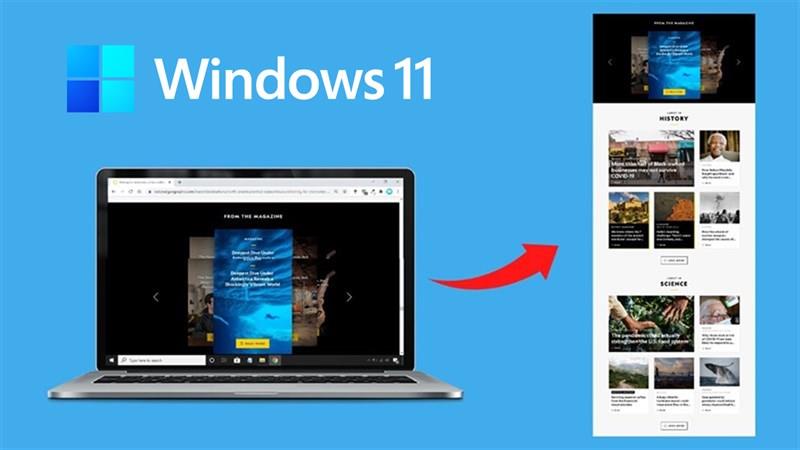
이 기능이 기본적으로 장치 내부에 통합되면 전체 화면 또는 스크롤 화면의 사진을 찍는 것이 현재 스마트폰에서 더 이상 이상하지 않습니다. 컴퓨터로는 그렇게 할 수 없고 수동으로 단계적으로만 사진을 찍을 수 있습니다. 지원 응용 프로그램을 사용할 수도 있습니다. 이 기사에서 WebTech360는 Windows 11 컴퓨터에서 전체 화면을 캡처하는 방법을 보여줍니다.
1. ShareX 소프트웨어를 사용하여 컴퓨터에서 긴 스크린샷을 찍습니다.
이것은 매우 편리한 다양한 방법으로 스크린샷을 찍거나 화면 비디오를 녹화하는 데 도움이 되는 무료 응용 프로그램입니다. 앱은 홈페이지나 Steam 및 Discord에서 다운로드할 수 있습니다. 아래 링크에 빠르게 액세스하여 애플리케이션을 다운로드할 수 있습니다.
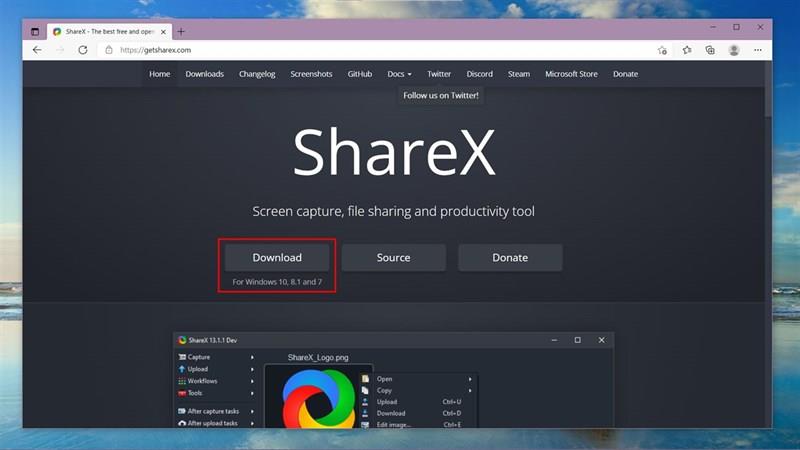
1단계: 소프트웨어를 열고 평소와 같이 설치합니다.
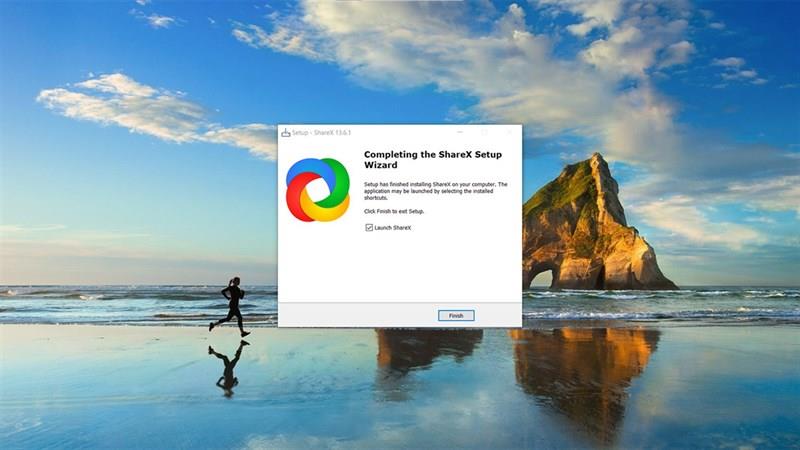
2단계: 성공적으로 설치한 후 응용 프로그램을 열고 캡처 > 스크롤 캡처 를 선택 하여 스크린샷을 찍습니다.
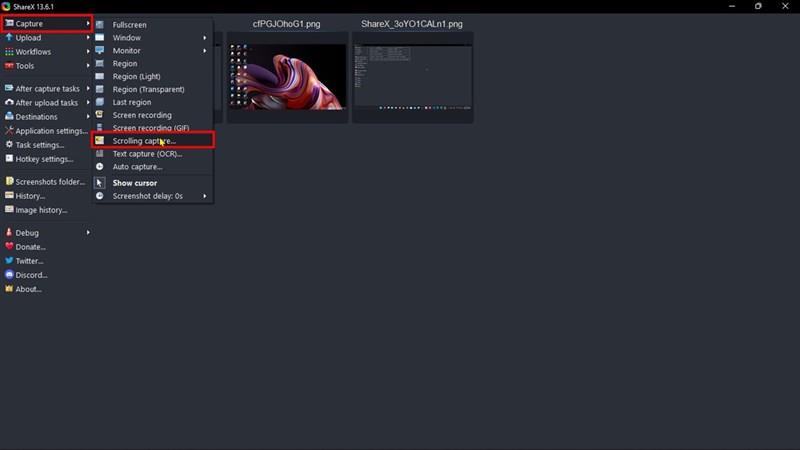
3단계: 이제 응용 프로그램이 프레임에 표시됩니다 . 웹 페이지에 맞게 정렬하고 을 클릭 합니다 .
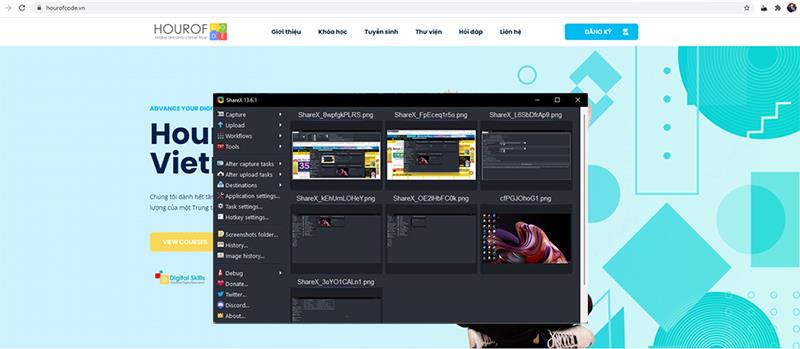
4단계: 기본 매개변수 조정에서 동일하게 유지하고 응용 프로그램에서 매우 합리적인 사진 프레임을 제안하고 스크롤 캡처 시작 을 선택 합니다.
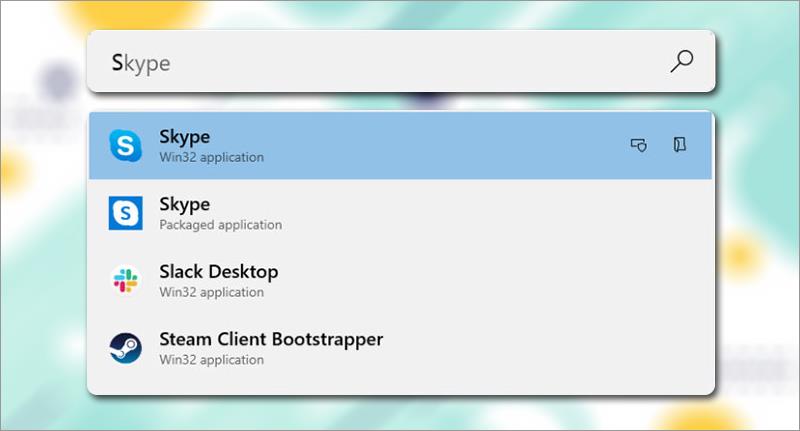
5단계: 마지막으로 이미지에 표시된 대로 업로드/저장 을 선택 하고 응용 프로그램에서 사진을 업로드할 것인지 묻는 메시지가 표시되면 아니요 를 선택합니다. 다음으로 이미지가 저장 되어 바로 사용할 수 있습니다.
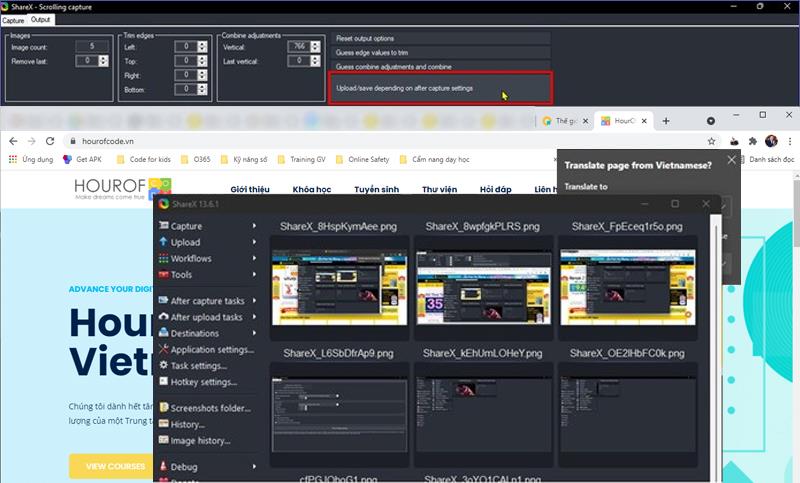
2. PicPick 소프트웨어를 사용하여 컴퓨터에서 긴 스크린샷을 찍습니다.
PicPick 소프트웨어는 다양하고 흥미로운 고급 기능으로 사진을 찍거나 화면 비디오를 녹화할 수 있는 매우 유용한 응용 프로그램입니다. 게다가 이 응용 프로그램은 개인 사용을 위한 완전 무료이므로 아래 링크에 빠르게 액세스하여 홈페이지로 연결하여 다운로드하여 사용할 수 있습니다.
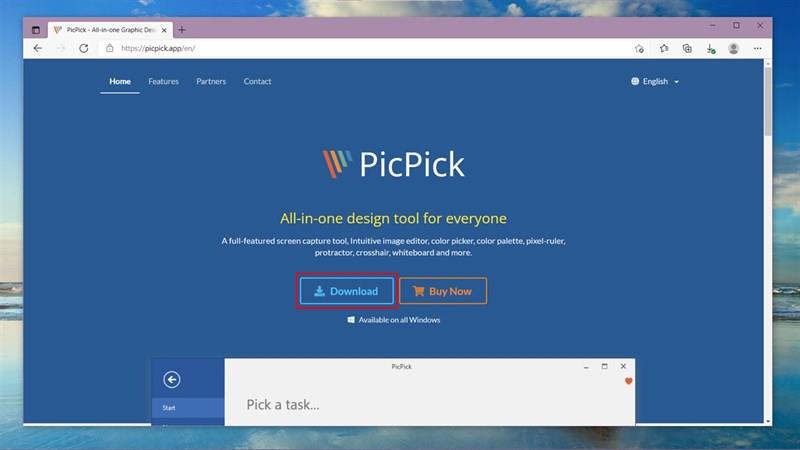
1단계: 평소 와 같이 애플리케이션을 다운로드하여 설치합니다 .
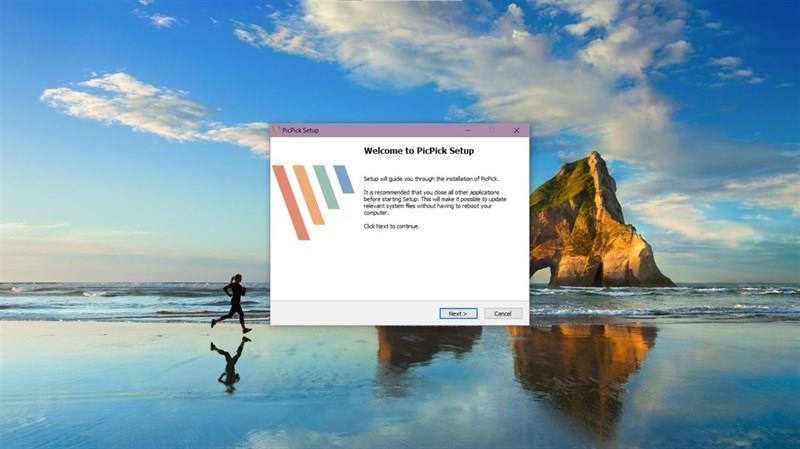
2단계: 설치가 완료되면 애플리케이션을 열고 스크롤 창 을 선택합니다 .
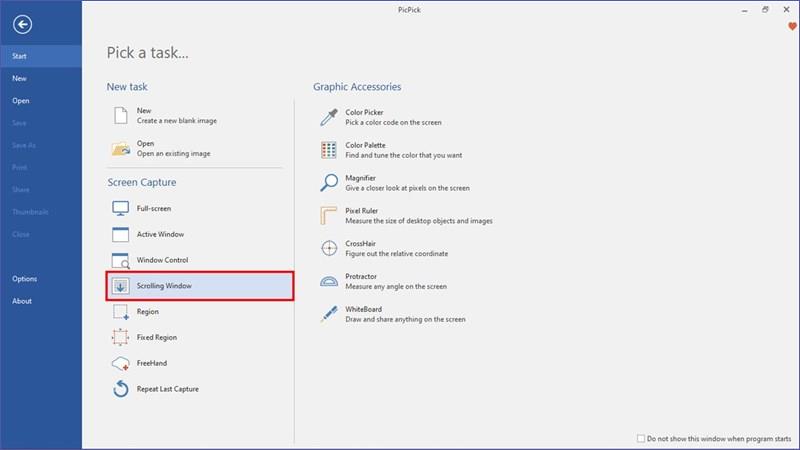
3단계: 이 시점에서 포맷 창이 나타나고 마우스 왼쪽 버튼을 클릭하여 캡처를 계속 진행합니다.
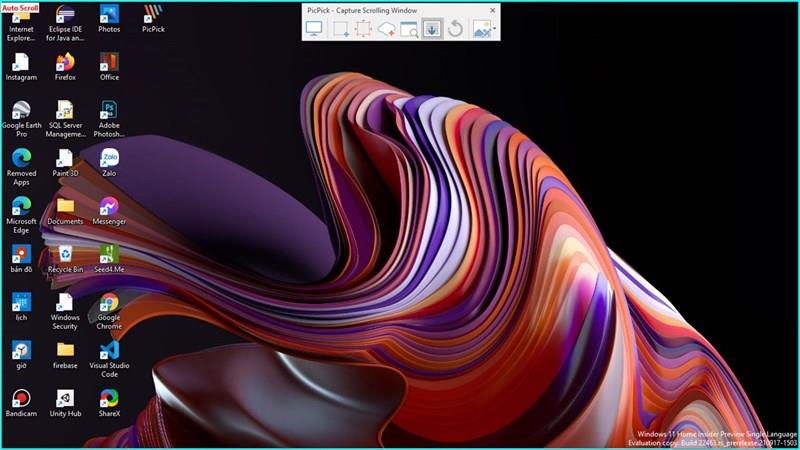
4단계: 다음으로 캡처가 완료되면 사진이 내부에 표시되고 파일 을 선택 합니다.
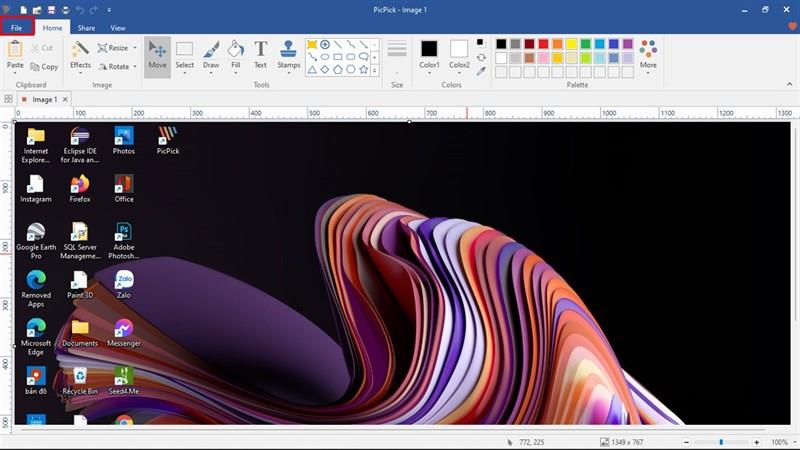
5단계: 다른 이름으로 저장 을 선택 하고 이미지 형식 을 선택 하여 사진을 장치에 저장합니다.
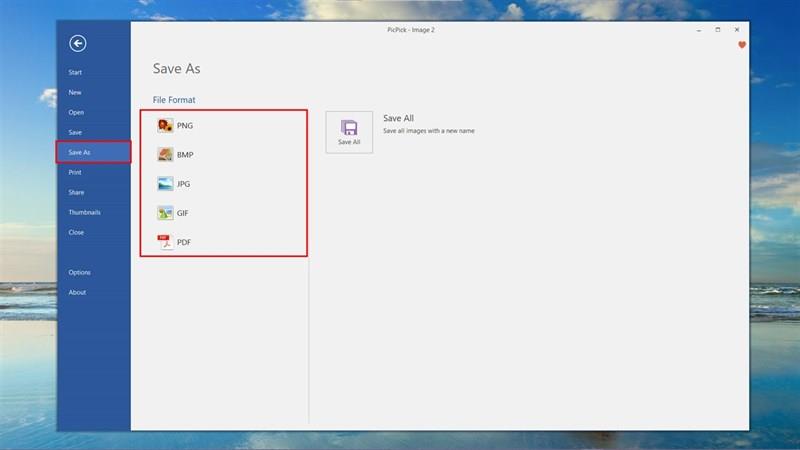
이 전체 화면 캡처 기능이 마음에 드시나요? 기사가 유용하다고 생각되면 친구 또는 동료와 공유하십시오. 행운을 빕니다.
자세히 알아보기:
Snapchat을 사용하면 채팅에 누군가를 고정하여 쉽게 소통할 수 있습니다. 이렇게 하면 필요할 때 빠르게 찾을 수 있습니다. 이 경우 유용할 수 있습니다.
대부분의 조직에서는 의사결정에 도움이 되는 데이터를 수집하지만, 데이터가 정리되지 않은 형식으로 Excel에 저장되는 경우가 많습니다. 그렇기 때문에 어려울 수도 있습니다.
Instagram에서 누군가를 차단하는 것은 여러 가지 이유로 필요할 수 있습니다. 그 사람이 트롤이거나 유독하기 때문일 수도 있습니다. 아니면 당신의 전 애인일 수도 있고, 당신도 그럴 수도 있어요.
횃불은 마인크래프트에서 필수적인 생존 아이템입니다. 길을 밝히고 몹이 근처에서 생성되는 것을 방지하여 동굴을 탐험하는 데 도움이 될 수 있습니다.
Hisense TV의 시스템 메모리 부족 문제를 처리하는 데 지치셨나요? 이 문제를 해결하기 위한 몇 가지 효과적인 솔루션은 다음과 같습니다.
Instagram은 다른 사용자가 나를 팔로우�� 때마다 알림을 보내주지만, 프로필을 확인하지 않으면 누군가가 나를 팔로우 취소했는지 알 수 없습니다. 하는 동안
Amazon 관련 문제에 대한 도움이 필요한데 누구에게 연락해야 할지 모르시나요? Amazon 고객 지원에 문의하는 모든 방법을 알아보세요.
사업을 시작하거나 성장시키는 경우 다양한 팀과 부서를 관리하고, 정보를 공유하고, 워크플로우를 관리하고,
LinkedIn을 사용하면 해당 분야의 다른 전문가 및 전 세계의 다른 비즈니스와 쉽게 연결할 수 있습니다. 당연히, 무엇을 보는 것이 도움이 됩니다.
천 마디 말보다 한 장의 사진이 나온다고 합니다. 글쎄, 사진 콜라주는 만 단어의 가치가 있습니다! 그리고 네, 사진 콜라주를 만들 수 있습니다.
Snapchat은 가장 정직한 소셜 미디어 플랫폼이라는 자부심을 갖고 있습니다. 대부분의 소셜 앱이 제공하지 않는 기능과 정보를 제공합니다.
누군가가 Snapchat에서 당신을 괴롭히거나 그 사람의 스냅이 흥미롭지 않다고 생각한다면, 그 사람을 차단하는 것 외에 할 수 있는 한 가지 옵션은 Snapchat에서 해당 사람을 삭제하는 것입니다.
Snapchat을 많이 사용한다면 당신을 짜증나게 하거나 화나게 하는 행동을 한 사용자를 접했을 수도 있습니다. 안타깝게도 이런 일은 소셜 미디어에서 흔히 일어나는 일입니다. 하지만
울트라핸드 능력은 새로운 "젤다의 전설" 게임인 "왕국의 눈물"을 선보입니다. 이 새로운 능력을 얻는 방법과 그 이점을 사용하는 방법을 배우십시오.
현재 캘린더 동기화 기능을 반영하기 위해 Steve Larner가 2023년 3월 21일에 업데이트했습니다. 일반적으로 하루의 시작과 끝은 Google을 보는 것입니다.
BlueStacks의 인스턴스는 여러 게임을 플레이하거나 동시에 다른 계정을 사용하거나 더 빠르게 파밍하는 등 다양한 작업에 사용될 수 있습니다.
엑셀은 수집된 데이터를 한곳에서 정리하고 분석하는데 유용합니다. 그러나 수집된 정보가 점점 복잡해지면서 정확성이 떨어지고 있습니다.
현실 세계에서와 마찬가지로 Sims 4에서도 여러분의 창조물은 결국 늙어 죽게 됩니다. 심들은 아기, 유아, 어린이, 10대,
TXT 레코드는 도메인 소유권을 확인하고, 이메일 스팸을 방지하고, 프레임워크 정책을 지정하는 데 사용될 수 있습니다. 그들은 또한 일반적인 정보와 정보를 제공할 수 있습니다.
Instagram에서 문제가 발생한 경우 지원팀에 문의하는 것이 까다로울 수 있습니다. Metas의 대규모 작업을 고려할 때


















